CiraHub es la solución perfecta para consolidar la información del calendario, tal como, eventos, reuniones y compromisos desde múltiples fuentes y plataformas. Atrás quedaron los días en que los usuarios tenían que pasar incontables horas introduciendo y modificando manualmente la información de su calendario en distintos dispositivos o plataformas. En este artículo se describen los sencillos pasos que deben seguir los usuarios para sincronizar de forma bidireccional los calendarios de la carpeta pública de Exchange Server de Microsoft 365.
Cómo sincronizar de forma bidireccional los calendarios de la carpeta pública de Exchange Server de Microsoft 365
1. Inicie sesión en CiraHub. En la la página de configuración de centro y conector seleccione elobjeto calendario. Tenga en cuenta que CiraHub también le permite sincronizar un calendario del buzón de usuario de Microsoft 365 con una Carpeta Pública y viceversa.

2. A continuación, seleccione el tipo de fuente de su conector de contactos. Para sincronizar una carpeta pública de Exchange Server, haga clic en un servidor de Exchange y seleccione carpeta pública y pulse SIGUIENTE. (Vea la imagen a continuación).
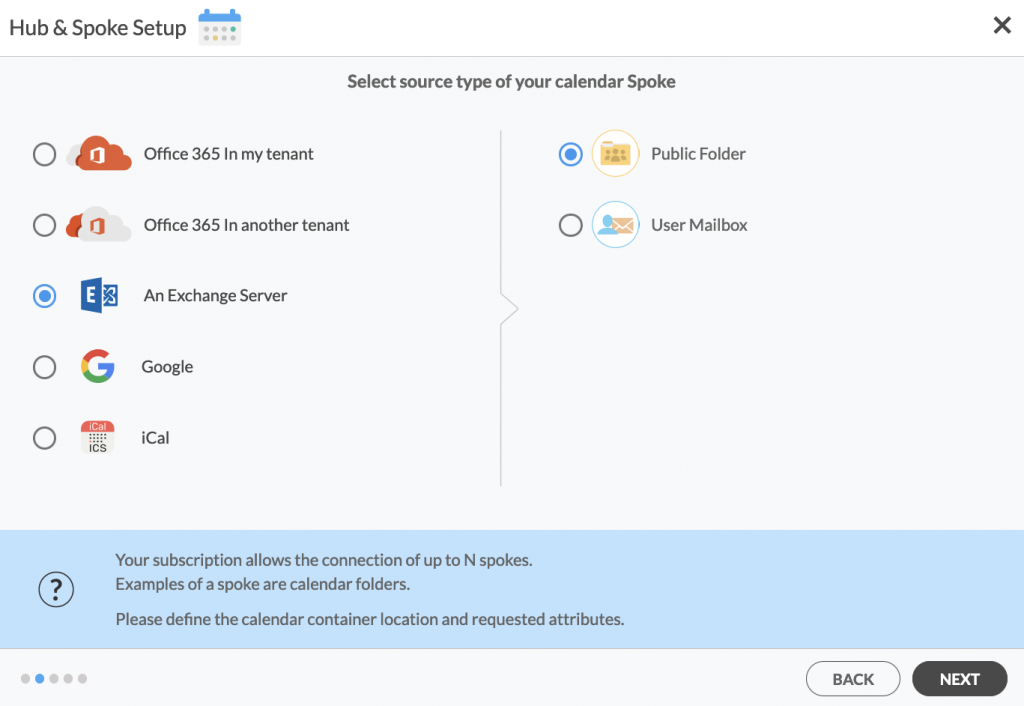
3. Introduzca su nombre de usuario, contraseña, URL y versión de Exchange Server Connector. Si ejecuta una versión de Exchange Server con fecha de 2016 o posterior, seleccione siempre Exchange 2016 en la configuración del conector. Puede encontrar esta información en la configuración de su Exchange Server.

3. Para sincronizar bidireccionalmente el calendario de la carpeta pública de Microsoft 365, seleccione de la lista el calendario que desea sincronizar. Haga clic en la pequeña flecha situada delante de una subcarpeta a la derecha y elija el elemento o haga clic en el botón verde + para añadir un nuevo calendario y haga clic en SIGUIENTE. (Vea la figura a continuación).
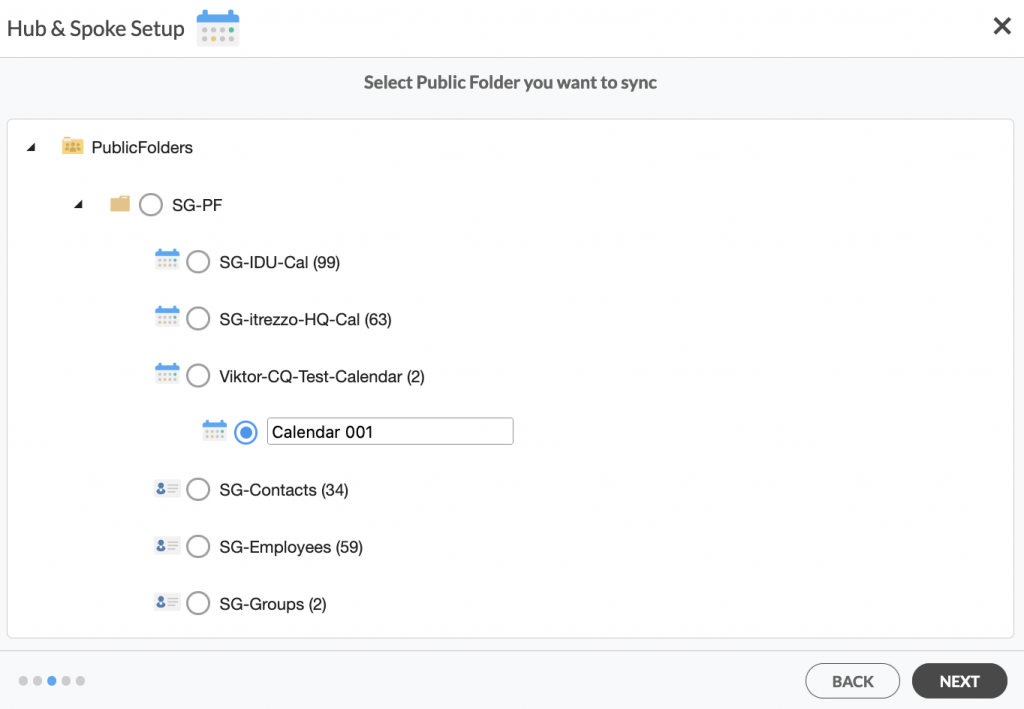
4. Cree un nombre para su primer conector y haga clic en siguiente. (Vea la siguiente imagen).
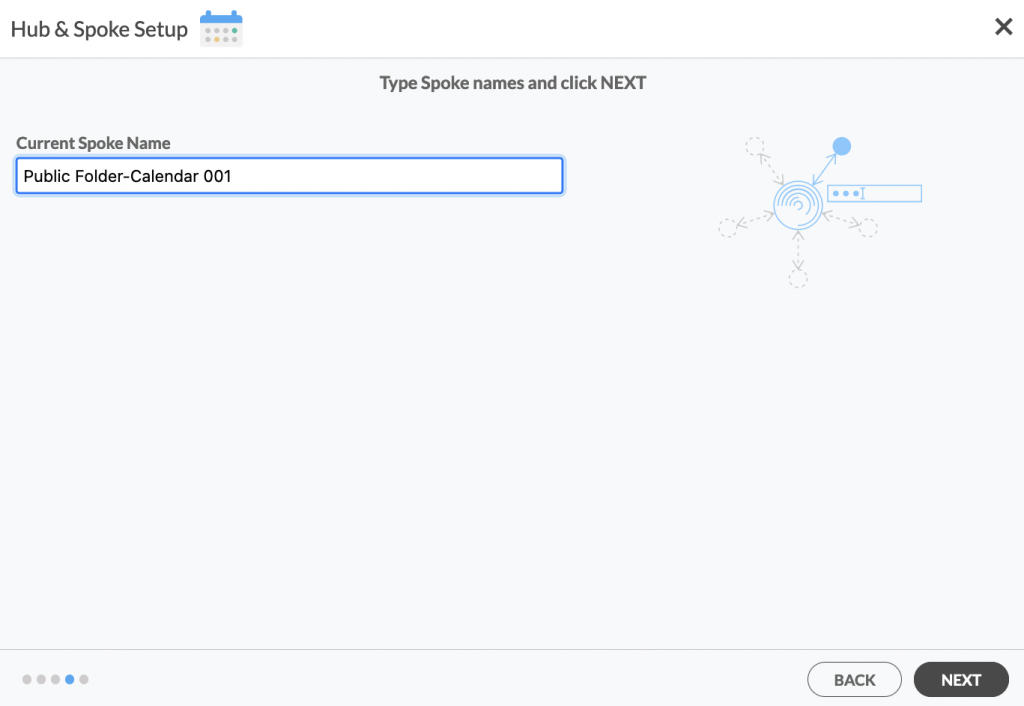
5. Nombre su centro, luego haga clic en CREAR. (Vea la imagen a continuación.)

6. A continuación, añada una Carpeta Pública utilizando el botón +Conector y haga clic en SIGUIENTE.
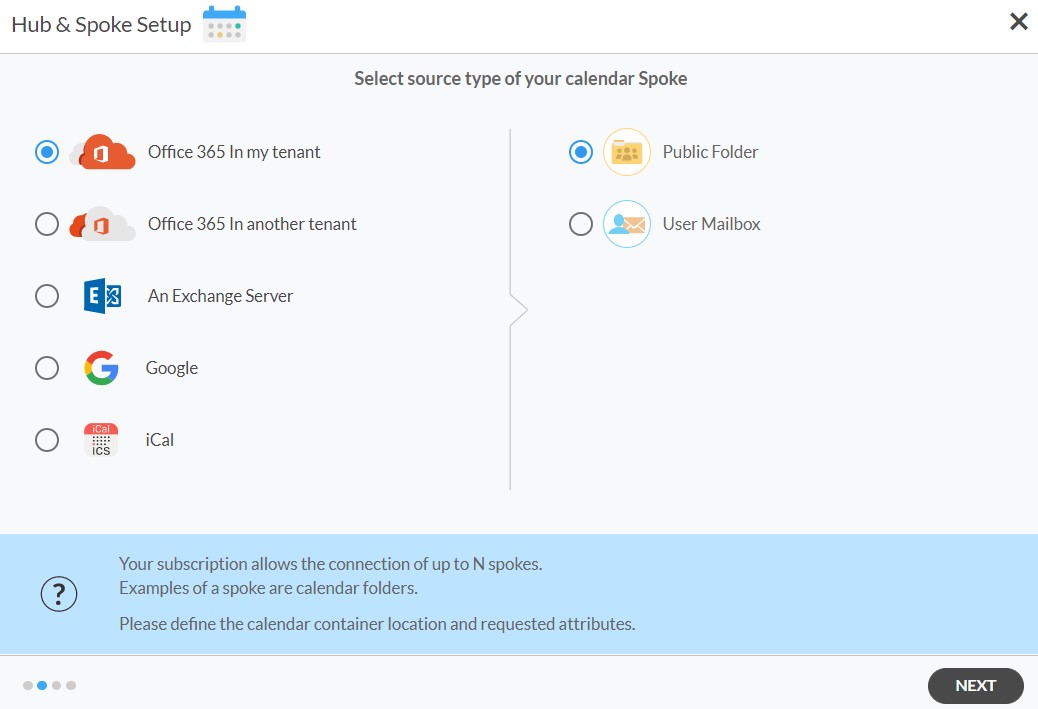
7. Seleccione la carpeta pública que desea sincronizar, elija un calendario y haga clic en SIGUIENTE. (Vea la siguiente imagen).
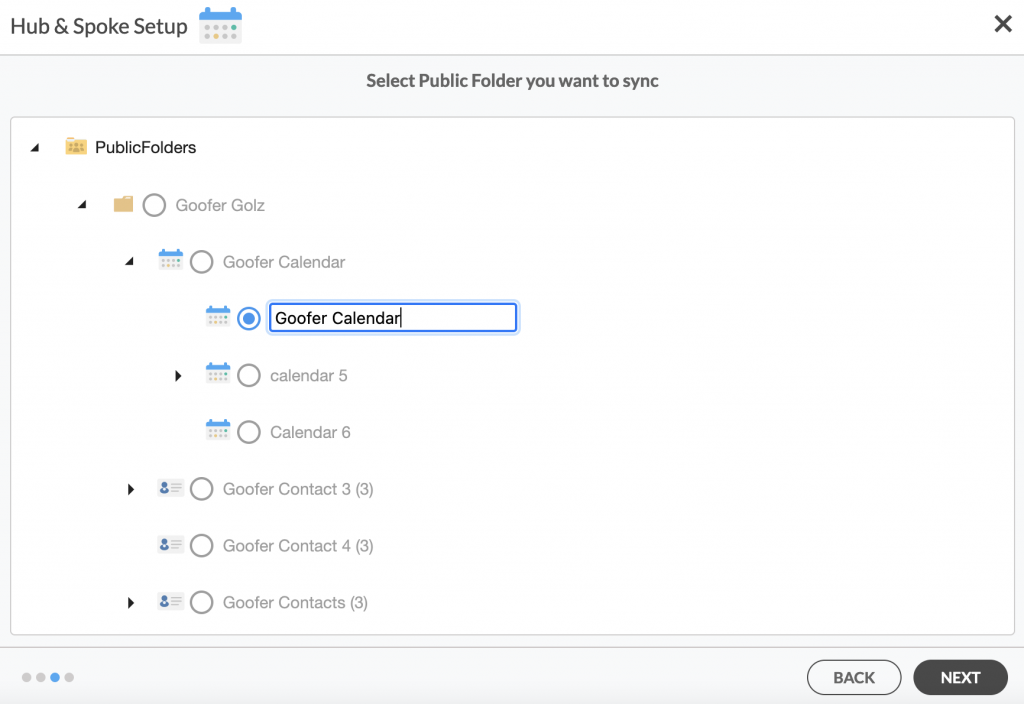
8. Nombre su conector de Carpeta Pública y haga clic en CREAR. Ahora verá dos conectores vinculados al centro en el Panel de Control de CiraHub. (Vea la siguiente imagen). Puede añadir más conectores según sea necesario.
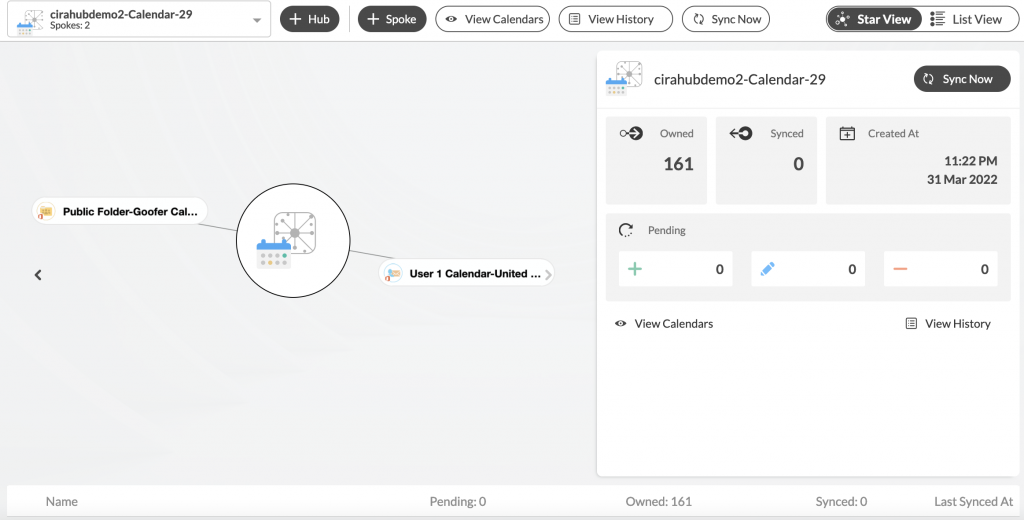
9. A continuación, haga clic en cada Conector, vaya a Opciones de sincronización y haga clic en Permitir que el Centro cree y sincronice elementos en este Conector y haga clic en GUARDAR. (Vea la imagen a continuación).
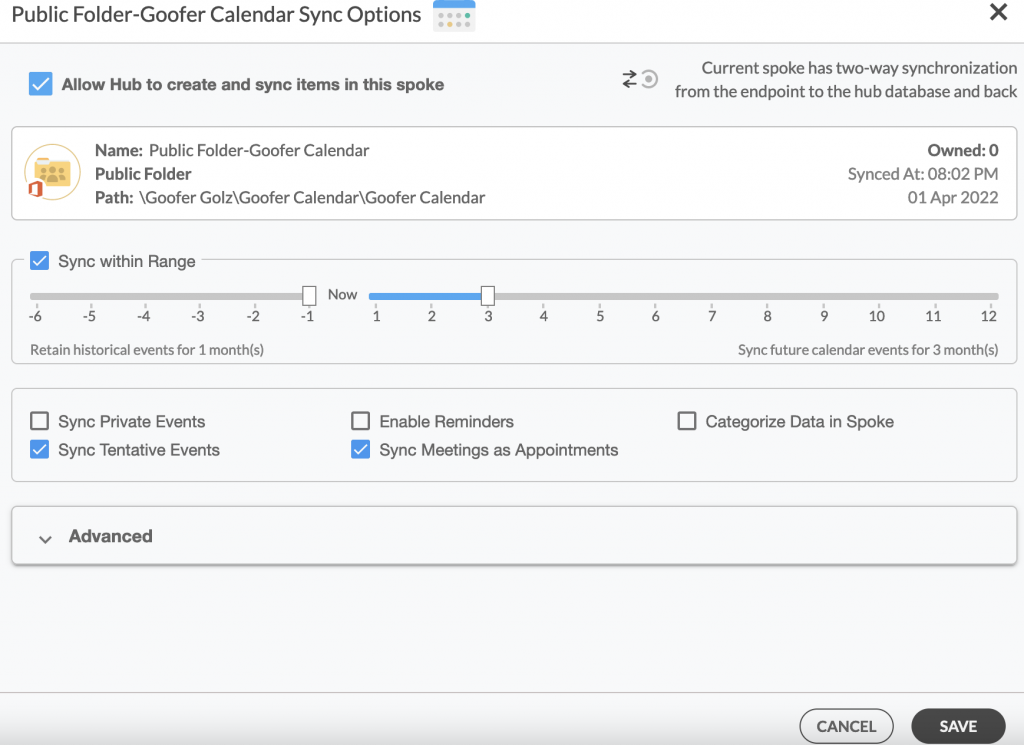
NOTA:
Dependiendo de las necesidades de su organización, puede utilizar una variedad de opciones de sincronización adicionales, como eventos privados y tentativos, recordatorios, sincronización de reuniones como citas y categorización de datos en Conectores.
10. En el panel de control de CiraHub, haga clic en el centro y luego en «sincronizar ahora» para sincronizar bidireccionalmente los calendarios de la carpeta pública de Microsoft 365 y la carpeta pública de Exchange Server. También puede editar la sincronización para cada uno de sus conectores utilizando las opciones de la parte inferior de la página.
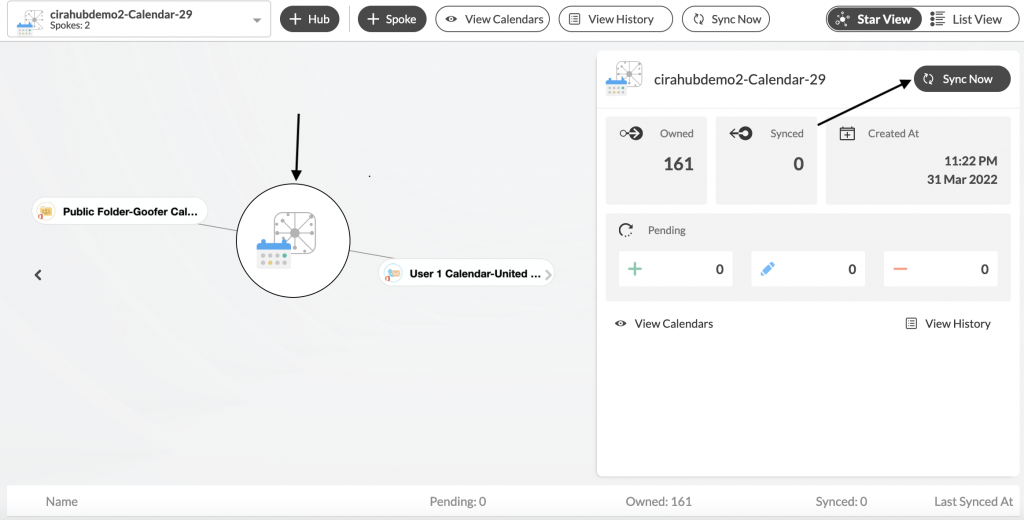
Conclusión
Esperamos que este artículo le haya resultado útil. La potente sincronización bidireccional de calendarios de CiraHub facilita a los usuarios la sincronización bidireccional de calendarios de carpetas públicas de Microsoft 365 Exchange Server desde diversas fuentes mediante la configuración de varios centros y conectores. Explore el panel de control de CiraHub para ver todas las posibilidades.
¡Conozca más sobre CiraHub!
CiraHub es una plataforma de sincronización bidireccional para contactos y calendarios compartidos de Microsoft 365, Exchange Server y otras aplicaciones empresariales de Microsoft. El software está diseñado para facilitar a las personas que carecen de conocimientos informáticos la configuración de la sincronización de contactos y calendarios compartidos para su empresa. ¡Comience hoy mismo su propia sincronización!